校园网开启WiFi教程
- 格式:doc
- 大小:403.00 KB
- 文档页数:6
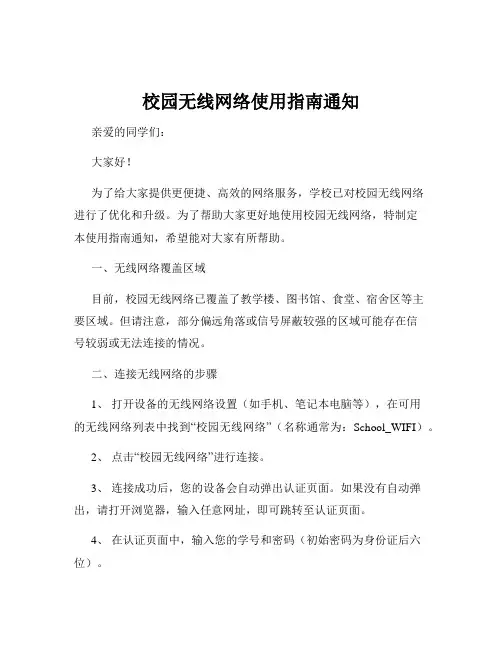
校园无线网络使用指南通知亲爱的同学们:大家好!为了给大家提供更便捷、高效的网络服务,学校已对校园无线网络进行了优化和升级。
为了帮助大家更好地使用校园无线网络,特制定本使用指南通知,希望能对大家有所帮助。
一、无线网络覆盖区域目前,校园无线网络已覆盖了教学楼、图书馆、食堂、宿舍区等主要区域。
但请注意,部分偏远角落或信号屏蔽较强的区域可能存在信号较弱或无法连接的情况。
二、连接无线网络的步骤1、打开设备的无线网络设置(如手机、笔记本电脑等),在可用的无线网络列表中找到“校园无线网络”(名称通常为:School_WIFI)。
2、点击“校园无线网络”进行连接。
3、连接成功后,您的设备会自动弹出认证页面。
如果没有自动弹出,请打开浏览器,输入任意网址,即可跳转至认证页面。
4、在认证页面中,输入您的学号和密码(初始密码为身份证后六位)。
5、点击“登录”按钮,等待系统认证通过,即可成功连接校园无线网络。
三、注意事项1、账号安全请妥善保管好自己的学号和密码,不要随意告知他人,避免造成个人信息泄露和网络安全问题。
如忘记密码,请携带有效证件到学校网络中心进行密码重置。
2、网络使用规范遵守国家法律法规和学校的网络使用规定,不得利用校园无线网络从事违法、违规活动。
不得传播有害信息、恶意攻击网络或干扰其他用户正常使用网络。
3、网络流量限制为了保证网络资源的公平使用,校园无线网络对每个用户的流量进行了一定的限制。
请合理安排网络使用,避免在短时间内大量下载或上传文件。
如果您的流量超过限制,可能会被暂时限制网络连接,待下个月流量重置后恢复正常使用。
4、信号强度和稳定性无线网络的信号强度和稳定性可能会受到环境因素的影响,如建筑物遮挡、电器干扰等。
在使用过程中,如果遇到信号不稳定或断开连接的情况,请尝试移动到信号较好的区域。
同时,避免在同一区域内过多设备同时连接无线网络,以免造成网络拥堵。
5、设备设置确保您的设备的无线网络功能已开启,并设置为自动连接校园无线网络。
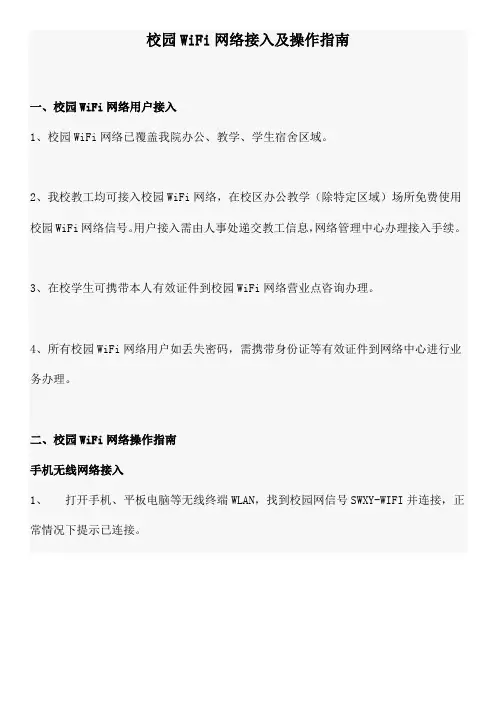
校园WiFi网络接入及操作指南
一、校园WiFi网络用户接入
1、校园WiFi网络已覆盖我院办公、教学、学生宿舍区域。
2、我校教工均可接入校园WiFi网络,在校区办公教学(除特定区域)场所免费使用校园WiFi网络信号。
用户接入需由人事处递交教工信息,网络管理中心办理接入手续。
3、在校学生可携带本人有效证件到校园WiFi网络营业点咨询办理。
4、所有校园WiFi网络用户如丢失密码,需携带身份证等有效证件到网络中心进行业务办理。
二、校园WiFi网络操作指南
手机无线网络接入
1、打开手机、平板电脑等无线终端WLAN,找到校园网信号SWXY-WIFI并连接,正常情况下提示已连接。
2、打开浏览器,点击任意网页,会自动跳转到校园网登陆页面;部分手机wlan连接后会自动弹出登陆页面。
3、在登录页面输入用户名和密码,点击“登录”,正常情况下跳转的登陆成功页面;部分手机会直接跳转到主页或要访问的网页,点击“后退”键可以返回到登陆成功页面。
4、校园WiFi默认“启用无感知认证”,下次wifi连接后自动登陆。
5、在登录成功页面,也可以点击下方自助服务链接后面的小箭头打开自助服务页面,进行修改密码等操作。
6、关闭登陆页面,手机可以正常上网。
笔记本电脑校园WiFi网络接入
1、先连接校园无线网,打开校园网上网认证网页:(若网址被浏览器拦截,请点击忽略并继续访问);
2、检查电脑无线网卡连接属性-TCP/IPv4,里面IP地址和DNS均为自动获取;
3、输入用户名和密码,正常情况下登陆成功,可以正常上网。
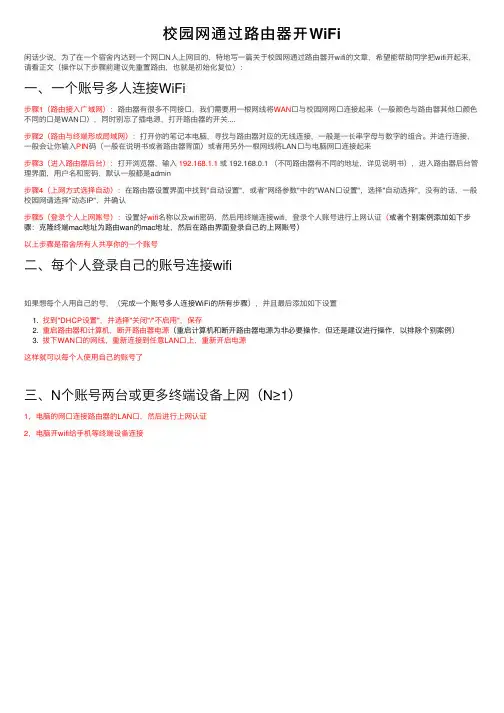
校园⽹通过路由器开WiFi闲话少说,为了在⼀个宿舍内达到⼀个⽹⼝N⼈上⽹⽬的,特地写⼀篇关于校园⽹通过路由器开wifi的⽂章,希望能帮助同学把wifi开起来,请看正⽂(操作以下步骤前建议先重置路由,也就是初始化复位):⼀、⼀个账号多⼈连接WiFi步骤1(路由接⼊⼴域⽹):路由器有很多不同接⼝,我们需要⽤⼀根⽹线将WAN⼝与校园⽹⽹⼝连接起来(⼀般颜⾊与路由器其他⼝颜⾊不同的⼝是WAN⼝),同时别忘了插电源,打开路由器的开关....步骤2(路由与终端形成局域⽹):打开你的笔记本电脑,寻找与路由器对应的⽆线连接,⼀般是⼀长串字母与数字的组合。
并进⾏连接,⼀般会让你输⼊PIN码(⼀般在说明书或者路由器背⾯)或者⽤另外⼀根⽹线将LAN⼝与电脑⽹⼝连接起来步骤3(进⼊路由器后台):打开浏览器,输⼊ 192.168.1.1 或 192.168.0.1 (不同路由器有不同的地址,详见说明书),进⼊路由器后台管理界⾯,⽤户名和密码,默认⼀般都是admin步骤4(上⽹⽅式选择⾃动):在路由器设置界⾯中找到"⾃动设置",或者"⽹络参数"中的"WAN⼝设置",选择"⾃动选择",没有的话,⼀般校园⽹请选择"动态IP",并确认步骤5(登录个⼈上⽹账号):设置好wifi名称以及wifi密码,然后⽤终端连接wifi,登录个⼈账号进⾏上⽹认证(或者个别案例添加如下步骤:克隆终端mac地址为路由wan的mac地址,然后在路由界⾯登录⾃⼰的上⽹账号)以上步骤是宿舍所有⼈共享你的⼀个账号⼆、每个⼈登录⾃⼰的账号连接wifi如果想每个⼈⽤⾃⼰的号,(完成⼀个账号多⼈连接WiFi的所有步骤),并且最后添加如下设置1. 找到"DHCP设置",并选择"关闭"/"不启⽤",保存2. 重启路由器和计算机,断开路由器电源(重启计算机和断开路由器电源为⾮必要操作,但还是建议进⾏操作,以排除个别案例)3. 拔下WAN⼝的⽹线,重新连接到任意LAN⼝上,重新开启电源这样就可以每个⼈使⽤⾃⼰的账号了三、N个账号两台或更多终端设备上⽹(N≥1)1,电脑的⽹⼝连接路由器的LAN⼝,然后进⾏上⽹认证2,电脑开wifi给⼿机等终端设备连接。
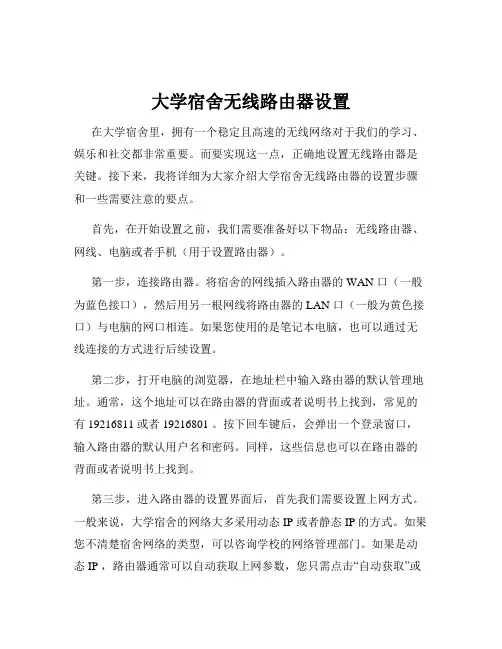
大学宿舍无线路由器设置在大学宿舍里,拥有一个稳定且高速的无线网络对于我们的学习、娱乐和社交都非常重要。
而要实现这一点,正确地设置无线路由器是关键。
接下来,我将详细为大家介绍大学宿舍无线路由器的设置步骤和一些需要注意的要点。
首先,在开始设置之前,我们需要准备好以下物品:无线路由器、网线、电脑或者手机(用于设置路由器)。
第一步,连接路由器。
将宿舍的网线插入路由器的 WAN 口(一般为蓝色接口),然后用另一根网线将路由器的 LAN 口(一般为黄色接口)与电脑的网口相连。
如果您使用的是笔记本电脑,也可以通过无线连接的方式进行后续设置。
第二步,打开电脑的浏览器,在地址栏中输入路由器的默认管理地址。
通常,这个地址可以在路由器的背面或者说明书上找到,常见的有 19216811 或者 19216801 。
按下回车键后,会弹出一个登录窗口,输入路由器的默认用户名和密码。
同样,这些信息也可以在路由器的背面或者说明书上找到。
第三步,进入路由器的设置界面后,首先我们需要设置上网方式。
一般来说,大学宿舍的网络大多采用动态 IP 或者静态 IP 的方式。
如果您不清楚宿舍网络的类型,可以咨询学校的网络管理部门。
如果是动态 IP ,路由器通常可以自动获取上网参数,您只需点击“自动获取”或者“动态IP ”选项即可。
如果是静态 IP ,则需要您手动输入 IP 地址、子网掩码、网关和 DNS 服务器等信息。
第四步,设置无线网络。
在设置界面中找到“无线设置”选项,在这里您可以设置无线网络的名称(SSID )和密码。
为了保障网络安全,建议您设置一个较为复杂的密码,包含字母、数字和特殊字符。
同时,您还可以选择无线网络的频段(24GHz 或5GHz )和信道。
一般来说,24GHz 频段的信号覆盖范围更广,但传输速度相对较慢;5GHz 频段的传输速度更快,但信号覆盖范围相对较小。
您可以根据宿舍的实际情况进行选择。
第五步,设置路由器的管理密码。
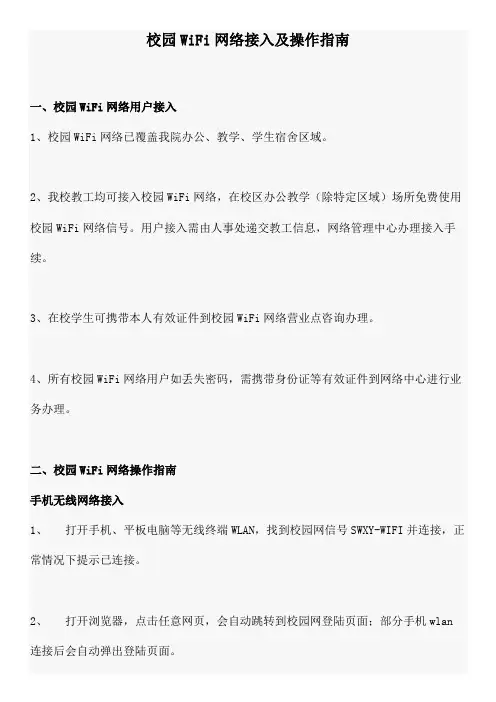
校园WiFi网络接入及操作指南
一、校园WiFi网络用户接入
1、校园WiFi网络已覆盖我院办公、教学、学生宿舍区域。
2、我校教工均可接入校园WiFi网络,在校区办公教学(除特定区域)场所免费使用校园WiFi网络信号。
用户接入需由人事处递交教工信息,网络管理中心办理接入手续。
3、在校学生可携带本人有效证件到校园WiFi网络营业点咨询办理。
4、所有校园WiFi网络用户如丢失密码,需携带身份证等有效证件到网络中心进行业务办理。
二、校园WiFi网络操作指南
手机无线网络接入
1、打开手机、平板电脑等无线终端WLAN,找到校园网信号SWXY-WIFI并连接,正常情况下提示已连接。
2、打开浏览器,点击任意网页,会自动跳转到校园网登陆页面;部分手机wlan 连接后会自动弹出登陆页面。
3、在登录页面输入用户名和密码,点击“登录”,正常情况下跳转的登陆成功页面;部分手机会直接跳转到主页或要访问的网页,点击“后退”键可以返回到登陆成功页面。
4、校园WiFi默认“启用无感知认证”,下次wifi连接后自动登陆。
5、在登录成功页面,也可以点击下方自助服务链接后面的小箭头打开自助服务页面,进行修改密码等操作。
6、关闭登陆页面,手机可以正常上网。
笔记本电脑校园WiFi网络接入
1、先连接校园无线网,打开校园网上网认证网页:***.240.3/(若网址被浏览器拦截,请点击忽略并继续访问);
2、检查电脑无线网卡连接属性-TCP/IPv4,里面IP地址和DNS均为自动获取;
3、输入用户名和密码,正常情况下登陆成功,可以正常上网。
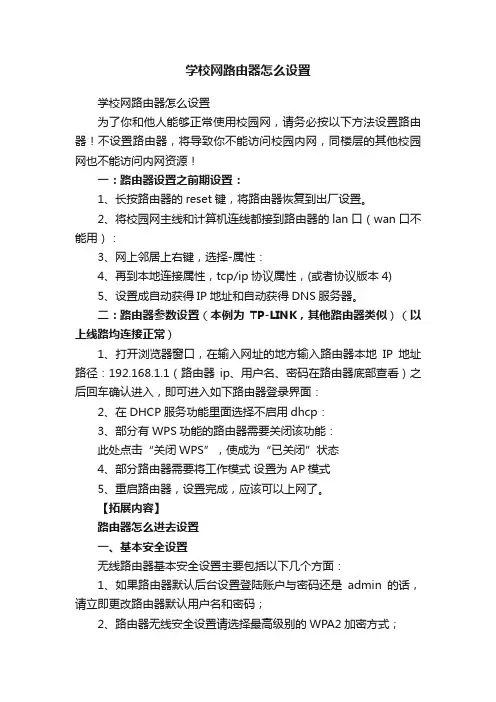
学校网路由器怎么设置学校网路由器怎么设置为了你和他人能够正常使用校园网,请务必按以下方法设置路由器!不设置路由器,将导致你不能访问校园内网,同楼层的其他校园网也不能访问内网资源!一:路由器设置之前期设置:1、长按路由器的reset键,将路由器恢复到出厂设置。
2、将校园网主线和计算机连线都接到路由器的lan口(wan口不能用):3、网上邻居上右键,选择-属性:4、再到本地连接属性,tcp/ip协议属性,(或者协议版本4)5、设置成自动获得IP地址和自动获得DNS服务器。
二:路由器参数设置(本例为TP-LINK,其他路由器类似)(以上线路均连接正常)1、打开浏览器窗口,在输入网址的地方输入路由器本地IP地址路径:192.168.1.1(路由器ip、用户名、密码在路由器底部查看)之后回车确认进入,即可进入如下路由器登录界面:2、在DHCP服务功能里面选择不启用dhcp:3、部分有WPS功能的路由器需要关闭该功能:此处点击“关闭WPS”,使成为“已关闭”状态4、部分路由器需要将工作模式设置为AP模式5、重启路由器,设置完成,应该可以上网了。
【拓展内容】路由器怎么进去设置一、基本安全设置无线路由器基本安全设置主要包括以下几个方面:1、如果路由器默认后台设置登陆账户与密码还是admin的话,请立即更改路由器默认用户名和密码;2、路由器无线安全设置请选择最高级别的WPA2加密方式;3、无线Wifi密码请设置的尽量复杂一些,建议是数字、字母和符号的混合组合,密码长度最好大于8位数,例如:【@0846&15@26】这样的复杂长度密码,一般的蹭网卡都很慢破解;4、不要将无线路由器的Wifi密码告诉陌生不可信的人;5、移动设备(智能手机、平板)不要最好不要预约或者越ROOT,ROOT或者越狱后的.设备尽量不要连接陌生不可信的Wifi网络;注:此条主要防止黑客入侵您的移动设备,被安装一些后门程序,然后移动设备连接家中的Wifi网络,就容易遭黑客窃取路由信息。
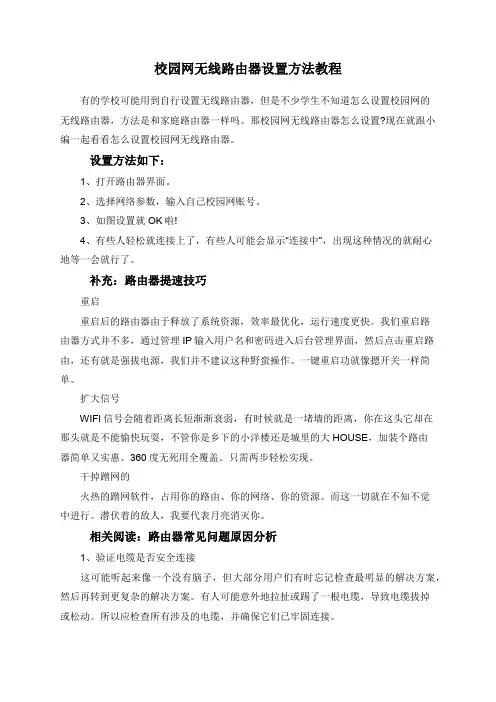
校园网无线路由器设置方法教程有的学校可能用到自行设置无线路由器,但是不少学生不知道怎么设置校园网的无线路由器,方法是和家庭路由器一样吗。
那校园网无线路由器怎么设置?现在就跟小编一起看看怎么设置校园网无线路由器。
设置方法如下:1、打开路由器界面。
2、选择网络参数,输入自己校园网账号。
3、如图设置就OK啦!4、有些人轻松就连接上了,有些人可能会显示“连接中”,出现这种情况的就耐心地等一会就行了。
补充:路由器提速技巧重启重启后的路由器由于释放了系统资源,效率最优化,运行速度更快。
我们重启路由器方式并不多,通过管理IP输入用户名和密码进入后台管理界面,然后点击重启路由,还有就是强拔电源,我们并不建议这种野蛮操作。
一键重启功就像摁开关一样简单。
扩大信号WIFI信号会随着距离长短渐渐衰弱,有时候就是一堵墙的距离,你在这头它却在那头就是不能愉快玩耍,不管你是乡下的小洋楼还是城里的大HOUSE,加装个路由器简单又实惠。
360度无死用全覆盖。
只需两步轻松实现。
干掉蹭网的火热的蹭网软件,占用你的路由、你的网络、你的资源。
而这一切就在不知不觉中进行。
潜伏着的敌人,我要代表月亮消灭你。
相关阅读:路由器常见问题原因分析1、验证电缆是否安全连接这可能听起来像一个没有脑子,但大部分用户们有时忘记检查最明显的解决方案,然后再转到更复杂的解决方案。
有人可能意外地拉扯或踢了一根电缆,导致电缆拔掉或松动。
所以应检查所有涉及的电缆,并确保它们已牢固连接。
2、检查过热像任何其他电子设备一样,路由器可能会成为过热的牺牲品。
这种过热可能会损坏路由器,或者使其不稳定。
检查路由器的温度,看看它是多么热。
如果过热的话,请确保气流充足。
3、路由器摆放位置很重要如果你无法使用Wi-Fi,则需要尝试重新摆放路由器。
应确保没有阻塞无线信号,特别是可能干扰的金属物体或设备,如微波炉和无线电话等。
还应确保路由器的天线位于垂直方向而不是水平位置,因为垂直天线将提供最大的覆盖区域。

1:西南科技大学校园无线网络使用方法
1、如下图,点击打开本机的无线网络;
2、选择WLAN_XKD无线网络,并双击鼠标左键连接到此网络;
3、与WLAN_XKD无线网络建立连接后,此时的无线连接状态如下图
4、打Internet Explorer浏览器,在地址栏输入将要进入的网址(如:)
后,网页将自动跳转到无线网络的登录页面,如下图:
5、此时只需输入校园门户的用户名和密码即可通过无线网络认证。
注:以上为通过笔记本使用校园无线网络,另外可以使用其它支持无线wifi上网的移动设备同样也可以使用此无线网络。
操作方法视设备软件而定,基本类似。
2:西南科技大学校园无线AP点位分布情况表
楼栋名称无线点位总数263 室内数量241 室外数量22 东1教学楼22 21 1
东2教学楼23 23
东3教学楼24 23 1
东4教学楼23 23
行政楼58 58
东区图书馆27 26 1
西区图书馆19 18 1
东6A座 2 2
东7A座 1 1
东8D座 1 1
东8E座 1 1
水电中心办公楼 1 1
西1教学楼20 19 1
西4教学楼 6 6
西7教学楼15 14 1
西区阶梯教室10 10
清华楼 1 1
土木实验中心 1 1
附属小学 1 1
东区足球场 1 1
3食堂 1 1
5食堂 1 1
6食堂 1 1
露天电影院 1 1
友谊楼 1 1
幼儿园 1 1。
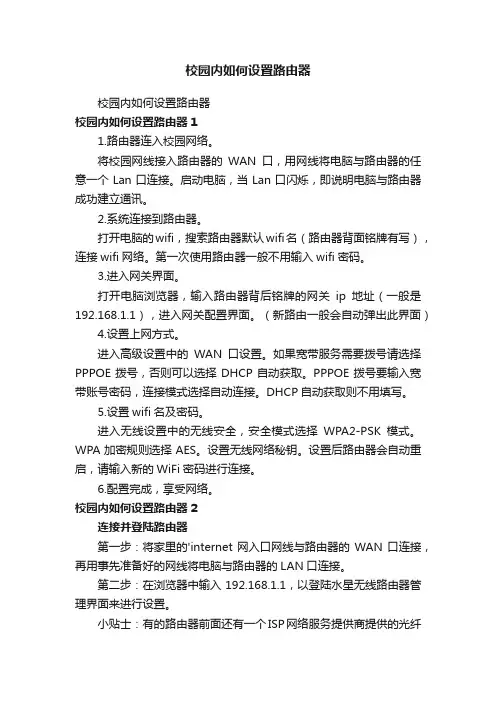
校园内如何设置路由器校园内如何设置路由器校园内如何设置路由器11.路由器连入校园网络。
将校园网线接入路由器的WAN口,用网线将电脑与路由器的任意一个Lan口连接。
启动电脑,当Lan口闪烁,即说明电脑与路由器成功建立通讯。
2.系统连接到路由器。
打开电脑的wifi,搜索路由器默认wifi名(路由器背面铭牌有写),连接wifi网络。
第一次使用路由器一般不用输入wifi密码。
3.进入网关界面。
打开电脑浏览器,输入路由器背后铭牌的网关ip地址(一般是192.168.1.1),进入网关配置界面。
(新路由一般会自动弹出此界面)4.设置上网方式。
进入高级设置中的WAN口设置。
如果宽带服务需要拨号请选择PPPOE拨号,否则可以选择DHCP自动获取。
PPPOE拨号要输入宽带账号密码,连接模式选择自动连接。
DHCP自动获取则不用填写。
5.设置wifi名及密码。
进入无线设置中的无线安全,安全模式选择WPA2-PSK模式。
WPA加密规则选择AES。
设置无线网络秘钥。
设置后路由器会自动重启,请输入新的WiFi密码进行连接。
6.配置完成,享受网络。
校园内如何设置路由器2连接并登陆路由器第一步:将家里的'internet网入口网线与路由器的WAN口连接,再用事先准备好的网线将电脑与路由器的LAN口连接。
第二步:在浏览器中输入192.168.1.1,以登陆水星无线路由器管理界面来进行设置。
小贴士:有的路由器前面还有一个ISP网络服务提供商提供的光纤猫已经占用了一个ip地址192.168.1.1。
所以为了防止ip地址冲突,会将路由器的ip地址改为192.168.1.2来管理,当然初次登陆管理界面路由器的ip初始地址通常都是192.168.1.1。
第三步:在随后的登陆界面中,输入用户名:admin,密码:admin。
小贴士:水星无线路由器设置的初始用户和密码均为admin,为了安全考虑在后面可以将初始密码和用户改掉。
在管理界面进行基本设置第一步:在刚才的登陆界面成功后,在随后的界面中,点击“设置向导”。
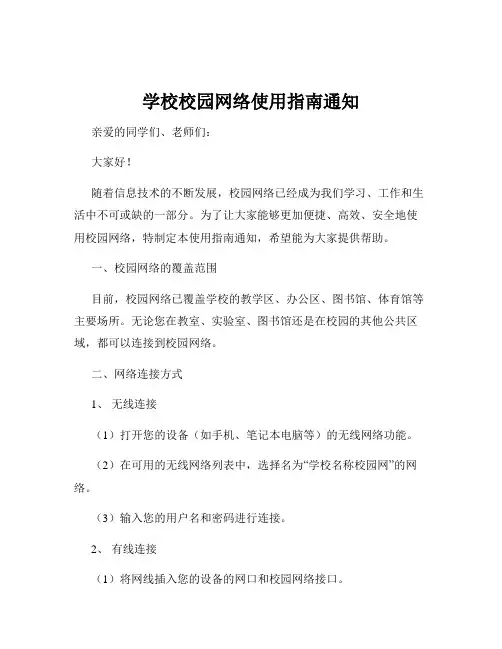
学校校园网络使用指南通知亲爱的同学们、老师们:大家好!随着信息技术的不断发展,校园网络已经成为我们学习、工作和生活中不可或缺的一部分。
为了让大家能够更加便捷、高效、安全地使用校园网络,特制定本使用指南通知,希望能为大家提供帮助。
一、校园网络的覆盖范围目前,校园网络已覆盖学校的教学区、办公区、图书馆、体育馆等主要场所。
无论您在教室、实验室、图书馆还是在校园的其他公共区域,都可以连接到校园网络。
二、网络连接方式1、无线连接(1)打开您的设备(如手机、笔记本电脑等)的无线网络功能。
(2)在可用的无线网络列表中,选择名为“学校名称校园网”的网络。
(3)输入您的用户名和密码进行连接。
2、有线连接(1)将网线插入您的设备的网口和校园网络接口。
(2)在您的设备上进行相应的网络设置,通常情况下,系统会自动获取网络配置。
三、用户名和密码1、学生用户用户名:您的学号初始密码:初始密码,首次登录后请及时修改密码。
2、教师用户用户名:您的工号初始密码:初始密码,首次登录后请及时修改密码。
为了保障您的网络使用安全,建议您定期修改密码,并避免使用过于简单的密码,如生日、电话号码等。
四、网络使用规范1、遵守法律法规使用校园网络时,请严格遵守国家的法律法规,不得利用网络从事任何违法犯罪活动,如传播淫秽色情信息、进行网络诈骗等。
2、尊重知识产权尊重他人的知识产权,不得未经授权下载、传播受版权保护的文件、软件等。
3、文明上网遵守网络道德规范,文明上网,不得在网络上发布恶意攻击、侮辱他人的言论。
4、合理使用网络资源校园网络资源是为了支持教学、科研和管理工作,请勿进行大量的非学术用途的下载和上传,以免影响其他用户的正常使用。
五、常见问题及解决方法1、无法连接网络(1)请检查您的设备是否开启了无线网络或网线是否插好。
(2)确认您输入的用户名和密码是否正确。
(3)如果仍然无法连接,请联系学校网络中心(联系电话:_____)。
2、网络速度慢(1)可能是当前网络使用人数较多,请稍后再试。

山东师范大学校园网无线网络使用说明学校校园无线网络自试运行以来,为我校教学、科研、管理及日常办公提供了有力支持,也为广大师生员工学习和生活提供了便利。
现将校园无线网试运行期间接入方式做如下说明:校园无线网络名称为:sdnu一、使用笔记本电脑接入无线网络1、系统:Windows XP特别说明:认证页面不能自动弹出。
请用浏览器访问任意网站,即可自动跳转到认证页面。
详细指导:①点击电脑桌面右下角的无线连接图标。
②如果窗口如下图,请检查电脑上的Wi-Fi开关是否打开。
③ Wi-Fi打开后,点刷新网络列表可显示可用的无线网络。
④选中“sdnu”并点击连接。
⑤打开浏览器访问任意网站,可跳转到认证页面。
⑥输入用户名(教工为工资号、学生为学号)和密码,点击“访问内网”即可访问互联网(学生账号只能访问校内网络资源)。
连接成功后会弹出一个窗口,上网时不要关闭此窗口。
⑦退出无线网络时,只需点击“下线”即可。
2、系统:Windows 7特别说明:认证页面不能自动弹出。
请用浏览器访问任意网站,即可自动跳转到认证页面。
详细指导:①若屏幕右下角的图标如下图所示,则请您打开电脑的无线开关。
无线打开后,图标应为以下两种情形之一:②点击该图标,选择“sdnu”一项,并点击连接。
③打开浏览器访问任意网站,可跳转到认证页面。
④输入用户名(教工为工资号、学生为学号)和密码,点击“访问内网”即可访问互联网(学生账号只能访问校内网络资源)。
连接成功后会弹出一个窗口,上网时不要关闭此窗口。
⑤退出无线网络时,只需点击“下线”即可。
二、使用手机或平板电脑接入无线网络确保手机wlan功能打开,然后搜索无线网络sdnu接入。
1、网页认证方式①在Andriod系统的手机和平板电脑上,认证页面一般不会自动弹出,请用浏览器中访问任意网站即可自动跳转到认证页面,输入用户名和密码,点击“访问内网”即可。
②在ios系统的手机和平板电脑上,认证页面一般会自动弹出,输入用户名和密码,点击“访问内网”即可;2、iNode客户端认证方式①Andriod系统的手机和平板电脑在任意可接入校园网的计算机上自助下载安卓客户端,下载后复制到手机或平板电脑安装,下载地址:http://192.168.255.252/index.htm,下载页面如下图。
校园网开启WiFi教程
一、准备工作
0.下载猎豹免费WiFi
Ps:下载完了之后,还是要将其关闭,然后将无线关闭,不然无法打开校园网。
1.找到右下角的这个符号,点击鼠标右键
2.选择“打开网络和共享中心”,打开后再点左边的“更改适配器设置”
3.将鼠标移动至“本地连接”的图标,点击鼠标右键。
4.选择“属性”。
5.取消“Liebao Wifi NAT Driver”的勾选,再点击“确定”保存。
6.将鼠标移动至“无线网络连接”的图标,点击鼠标右键,选择“属性”。
7.取消“Amnoon PPP Filter”的勾选,再点击“确定”保存。
二、准备开WiFi
1.下载猎豹免费WiFi
2.双击便能开启WiFi了
三、下次开启WiFi,开校园网注意事项(需完成以下操作才能重新登陆校园网)
1.找到右下角的这个符号,点击鼠标右键
2.选择“打开网络和共享中心”后再点左边的“更改适配器设置”。
3.将鼠标移动至“无线网络连接”的图标,点击鼠标右键,点击“禁止”。
四、小结
1.若未能开启WiFi,先将猎豹免费WiFi关闭,而且登陆校园网前,不能开启猎豹免费WiFi。
2.若找不出原因,再按教程,重新操作,看看有没遗漏什么操作。
校园网使用指南校园网是学校为学生和教职工提供的一个网络服务平台。
通过校园网,用户可以访问互联网上的各种资源,并进行学习、工作和娱乐等活动。
本文将为大家介绍校园网的基本使用方法和注意事项,帮助大家更好地利用校园网,提高工作和学习效率。
一、连接校园网1. 获取账号和密码在使用校园网之前,首先需要获取一个校园网账号和密码。
一般情况下,学校会在入学时为新生分发校园网账号,教职工则会通过学校相关部门获得账号。
如果你还没有账号,可以咨询学校的网络中心或者信息技术部门。
2. 连接Wi-Fi校园网通常通过无线网(Wi-Fi)进行连接。
在使用校园网之前,确保你的设备已经连接到校园网的Wi-Fi网络上。
打开无线网设置,搜索可用的校园网Wi-Fi网络,选择并输入密码进行连接。
校园网Wi-Fi一般会以学校的名称或者相关缩写命名。
3. 输入账号和密码连接到校园网Wi-Fi之后,打开浏览器,会自动跳转到登录页面。
在登录页面上,输入你的校园网账号和密码,点击“登录”按钮进行认证。
二、使用校园网资源1. 学术资源校园网为用户提供了丰富的学术资源,包括电子图书馆、学术期刊、学术论文数据库等。
通过校园网,用户可以随时随地访问这些资源,进行文献检索、阅读和下载。
在学习和写作研究论文时,利用校园网的学术资源将能帮助你更好地进行资料查找和学术交流。
2. 官方网站和学校平台学校的官方网站和学校平台是学校与学生、教职工沟通的重要渠道。
通过校园网,用户可以方便地访问学校的官方网站和学校平台,获取学校公告、课表、选课和考试信息等。
同时,学校的教学平台也是学生和教师进行线上学习和教学的重要工具。
3. 学生社区和在线课程校园网还为学生提供了一个在线社区平台,学生可以在这里交流、分享经验和资源。
此外,校园网也提供了在线课程平台,学生可以在平台上学习各类课程,提升自己的专业能力和综合素质。
三、校园网使用注意事项1. 安全使用在使用校园网时,要注意信息安全和个人隐私保护。
校园无线网络使用说明
一、电脑客户端(为例)
、打开电脑,点击“控制面板”>“网络和共享中心”>“更改适配器设置”,查看是否有“无线网络连接”图标,并且该连接已启用。
如果没有找到“无线网络连接”图标,说明无线网卡驱动程序没有正确安装或者电脑本身没有安装无线网卡。
、学校无线网络的为“”和“”(仅能访问校内资源,免费使用)。
鼠标点击电脑右下角“无线网络图标”,双击“”或者“”图标,系统将自动获取地址,如下图所示:
、打开浏览器输入任意网址并回车,如下图所示:
、输入账号和密码,点击“登录”按钮,如下图所示:
该页面显示用户已经登录成功。
为了保证用户正常访问网络,用户需要保留该页面,作为无线网络正常“下线”使用。
此时用户重新打开一个页面,输入网址即可访问网络。
、用户不再使用无线网络时,通过点击“下线”按钮正常退出无线网络,如下图所示:
二、手机客户端(和系统为例)
系统系统
点击“”或“”图标,手机将自动获取地址。
打开手机浏览器输入
任意网址,如下图所示:
系统系统
输入账号和密码,点击“登录”按钮,登录成功后,如下图所示:
系统系统
用户不再使用无线网络时,通过点击“下线”按钮正常退出无线网络。
备注:如果无线网络正常下线页面被用户关闭后,可手动输入以下网址(笔记本;
手机)退出无线网络(建议将该链接添加至收藏夹)。
如果用户直接关闭了终端无线功能或者离开无线区域,分钟内没有产生任何流量,系统将默认用户下线。
三、自助服务系统
用户可以通过此系统查询上网明细、扣费明细、修改密码等。
自助服务系统网址为:。
首都体育学院校园无线网络使用指南近年来,无线网络成为了人们生活中不可或缺的一部分,无论是学习、工作还是娱乐,我们都离不开网络的帮助。
为了方便全校师生更好地使用无线网络,首都体育学院为每个校园区域都提供了覆盖良好的无线网络服务。
本篇指南将帮助您更好地了解和使用校园无线网络。
一、了解校园无线网络另外,了解校园内的无线网络覆盖范围也很重要。
校园内的主要教学楼、图书馆、学生宿舍和公共区域通常都覆盖有无线网络信号。
在找到合适的地点后,您就可以连接到校园无线网络进行使用了。
二、连接无线网络1.打开您的设备(如手机、电脑)的Wi-Fi功能。
2.找到可用的无线网络列表,选择您要连接的校园无线网络。
3.输入密码。
注意,密码区分大小写,务必仔细输入。
4.如果一切顺利,您的设备就会成功连接到校园无线网络。
三、注意事项使用校园无线网络时,有几点需要注意:1.确保您的设备处于安全状态。
及时更新操作系统和安全软件,避免受到网络攻击。
2.尽量避免在无线网络上进行敏感的金融或个人隐私操作,以免信息泄露。
3.合理使用网络流量,避免过度消耗校园网络资源,尤其在高峰时段。
4.不要发布违法或侵犯他人权益的信息,共同维护和谐的网络环境。
四、其他有关无线网络的常见问题1.连接不上无线网络怎么办?-确认输入的密码是否正确,注意大小写。
-可尝试将设备的Wi-Fi开关关闭并重新打开,再次尝试连接。
2.网速较慢怎么办?-尝试连接到其他无线网络,以确定是网络问题还是设备问题。
-确保离无线网络设备的距离不要太远,信号会随距离的增加而减弱。
-避免在高峰时段使用网络,如课间休息时间或晚上等。
3.如何保护个人信息安全?-使用强密码,并定期更改密码。
-避免在公共无线网络上输入敏感信息,如银行账户密码等。
-定期清理设备上的无用信息和文件,确保系统的安全。
总结。
校园无线网络使用指南(测试期间使用)现代教育技术中心2015年2月28日目录第一部分无线上网连接指南一、苹果系统校园无线网连接指南二、安卓系统校园无线网连接指南第二部分账户管理ﻩ(修改密码)第三部分无线网使用注意事项ﻬ第一部分无线上网指南一、苹果系统校园无线网连接指南第一步:点击设置第二步:点击Wi-Fi,开启手机Wi-Fi功能。
(Wi—Fi、WLAN都指无线局域网)第三部:找到网络名称(SSID)为HNUC-pub的无线网,点击连接第四步:系统会提示网络需要登录认证,通过消息栏或者直接打开浏览器Safari第五步:待系统打开认证页面后,输入用户名、密码。
用户名为个人学号(教职工为工资代码,其他无工资代码校内人员须来二办902办理实名制手续),初始密码为,修改密码请参看后续部分.第六步:恭喜您,登录成功!ﻬ二、安卓系统校园网连接指南第一步:点击设置第二步:点击WLAN第三部:找到网络名称(SSID)为HNUC-pub的无线网,点击连接第四步:系统会提示网络需要登录认证,通过消息栏或者直接打开浏览器第五步:待系统打开认证页面后,输入用户名、密码.用户名为个人学号(教职工为工资代码,其他无工资代码校内人员须来二办902办理实名制手续),初始密码为,修改密码请参看后续部分。
第六步:恭喜您,登录成功!第二部分账户管理(修改密码)由于账户建立设置初始密码统一为,为了保障个人信息安全及个人隐私,所以建议用户尽快修改个人密码。
一、登录自助服务平台(PC、手机和平板都可进行)二、修改个人密码,文本框内输入新密码,提交注意!!下面“修改"按钮仅用来修改计费组而非个人信息.修改密码的“保存”按钮在页面最下端,如下图:操作成功后,有如下提示信息:三、其他操作其他个人账户管理信息都可通过其他功能模块查询。
第三部分无线网使用注意事项随着校园无线网的覆盖,大家会慢慢喜欢上这一便捷的上网方式,下面简单的给大家讲解一下一些好的无线网使用习惯。
校园网无线上网用户使用指南一、连接无线网络1.打开移动设备的无线网络功能,可用的无线网络列表。
2.选择校园网提供的无线网络,如校园网、学校名称等。
3.输入相应的无线网络密码(如果有),连接无线网络。
二、使用账号登录1.打开浏览器,输入任意网址,系统会自动跳转至登录页面。
2.输入校园网账号和密码进行登录。
3.登录成功后,即可开始使用校园网。
三、规范使用行为1.遵守校规校纪,不在校园网上发布违法信息或不良内容。
3.不私自更改、删除或破坏校园网系统设置。
4.不利用校园网进行个人商业活动,避免给网络环境带来风险。
四、保护个人信息1.不随便公布个人信息,比如账号、密码等,以防个人信息被他人利用。
2.定期更改校园网密码,以提高账号安全性。
3.注意防范网络钓鱼等网络诈骗行为,切勿轻易相信陌生人的请求。
五、注意上网时间1.合理安排上网时间,避免过度依赖网络而影响学习和生活。
2.注意控制在线游戏时间,避免沉迷网络而忽视学业。
六、使用网络服务平台1.利用校园网在线图书馆、教务系统等学术服务平台,获取学习资源。
2.参与学校的在线教育平台,拓展学习领域。
3.积极参与学校的在线交流平台,与同学和老师进行学术和社交交流。
七、合理使用网络资源1.制定好个人上网计划,合理安排上网时间,以提高学习和工作效率。
2.多使用官方推荐的学术引擎,获取准确、专业的学术信息。
3.利用网络资源进行自主学习,提高个人技能和综合素质。
八、网络安全和维护1.定期检查移动设备的安全设置和更新操作系统,及时安装最新的安全补丁。
2.安装杀毒软件和防火墙,定期进行杀毒和系统维护。
校园网无线上网用户使用指南主要是为了规范学生的网络使用行为,保护个人信息的安全和满足学习和生活的需求。
通过上述指南,我们可以更好地利用校园网的无线网络资源,提高学习效果和生活质量。
同时,也要关注网络安全问题,保持对网络环境的良好维护,为自己和他人共创一个良好的网络学习环境。
加强校园网的管理与建设,共同推进信息化校园的发展。
校园网开启WiFi教程
一、准备工作
0.下载猎豹免费WiFi
Ps:下载完了之后,还是要将其关闭,然后将无线关闭,不然无法打开校园网。
1.找到右下角的这个符号,点击鼠标右键
2.选择“打开网络和共享中心”,打开后再点左边的“更改适配器设置”
3.将鼠标移动至“本地连接”的图标,点击鼠标右键。
4.选择“属性”。
5.取消“Liebao Wifi NAT Driver”的勾选,再点击“确定”保存。
6.将鼠标移动至“无线网络连接”的图标,点击鼠标右键,选择“属性”。
7.取消“Amnoon PPP Filter”的勾选,再点击“确定”保存。
二、准备开WiFi
1.下载猎豹免费WiFi
2.双击便能开启WiFi了
三、下次开启WiFi,开校园网注意事项(需完成以下操作才能重新登陆校园网)
1.找到右下角的这个符号,点击鼠标右键
2.选择“打开网络和共享中心”后再点左边的“更改适配器设置”。
3.将鼠标移动至“无线网络连接”的图标,点击鼠标右键,点击“禁止”。
四、小结
1.若未能开启WiFi,先将猎豹免费WiFi关闭,而且登陆校园网前,不能开启猎豹免费WiFi。
2.若找不出原因,再按教程,重新操作,看看有没遗漏什么操作。